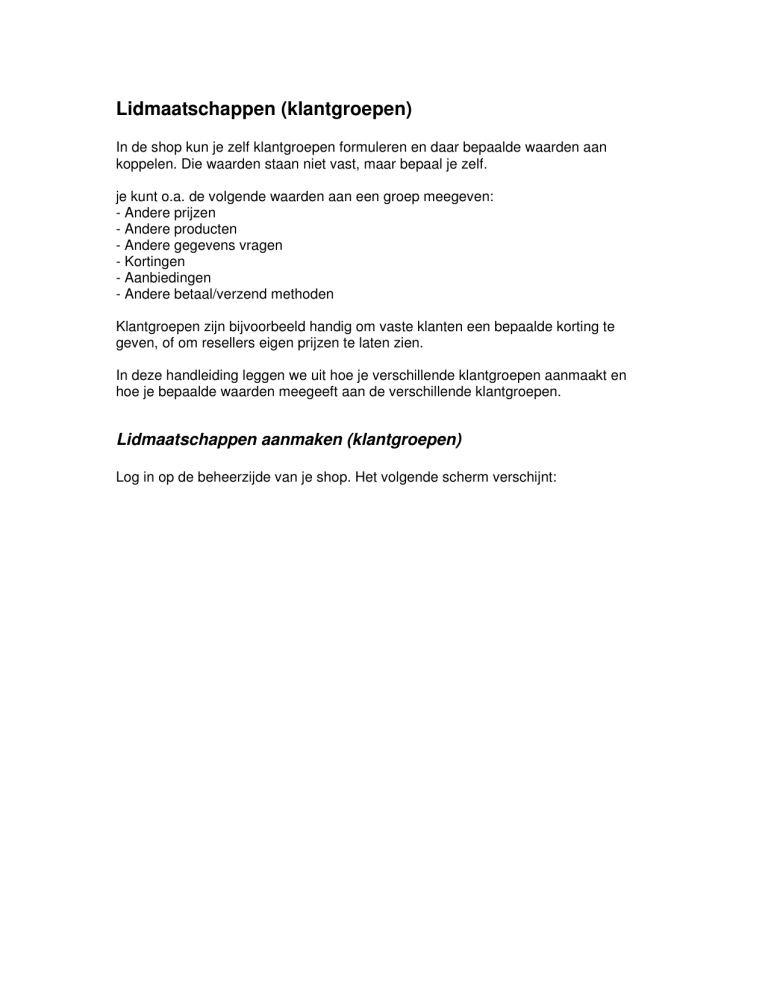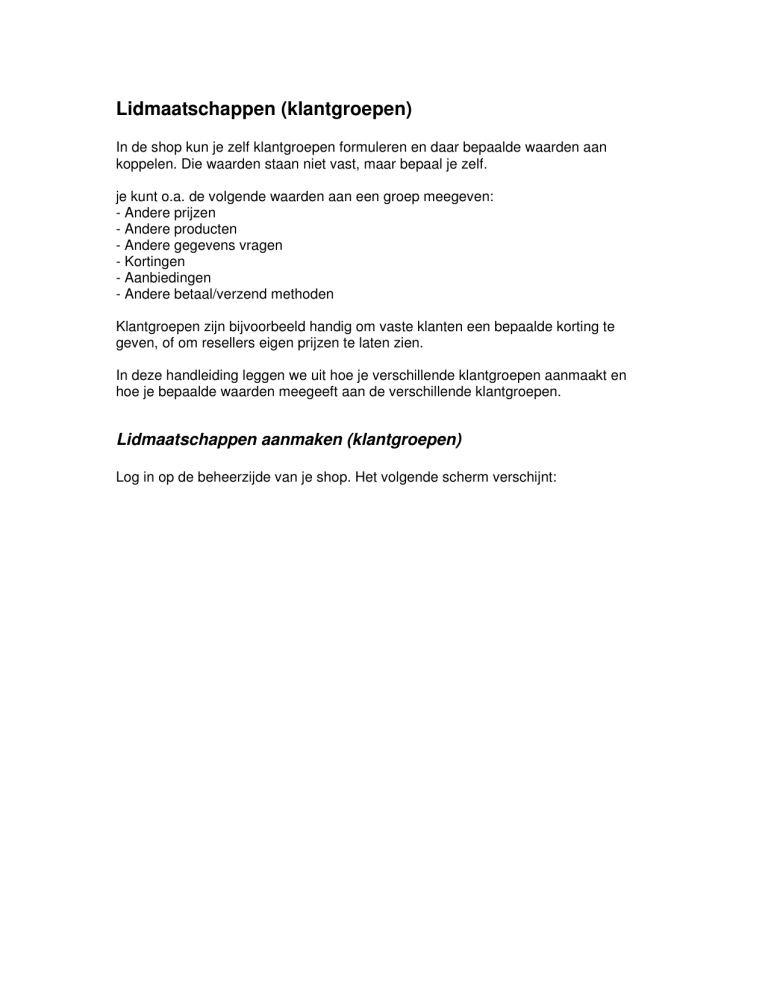
Lidmaatschappen (klantgroepen)
In de shop kun je zelf klantgroepen formuleren en daar bepaalde waarden aan
koppelen. Die waarden staan niet vast, maar bepaal je zelf.
je kunt o.a. de volgende waarden aan een groep meegeven:
- Andere prijzen
- Andere producten
- Andere gegevens vragen
- Kortingen
- Aanbiedingen
- Andere betaal/verzend methoden
Klantgroepen zijn bijvoorbeeld handig om vaste klanten een bepaalde korting te
geven, of om resellers eigen prijzen te laten zien.
In deze handleiding leggen we uit hoe je verschillende klantgroepen aanmaakt en
hoe je bepaalde waarden meegeeft aan de verschillende klantgroepen.
Lidmaatschappen aanmaken (klantgroepen)
Log in op de beheerzijde van je shop. Het volgende scherm verschijnt:
Kies in het linkermenu voor [lidmaatschapsniveau’s] Het volgende scherm verschijnt:
In beeld verschijnen twee blokken met formulieren. Het bovenste blok is voor het
aanmaken van administrator groepen. Hier kun je bv medewerkers koppelen aan een
prodiel, waar je dan per gebruiker weer rechten aan kunt koppelen.
In deze handleiding gaan we verder in op het tweede blok. Dit blok heeft betrekking
op klantgroepen.
Standaart zijn in de shop twee klantgroepen aangemaakt. ‘ Premium’ en ‘
Wholesale’. Mocht je niet met deze groepen willen werken dan kun je die verwijderen
door ze te selecteren en vervolgens op [selectie verwijderen] te klikken.
Om een klantgroep aan te maken typ je in het onderste lege veld een naam voor de
klantgroep. Ook kun je hier de positie bepalen waarop gesorteerd wordt. Vervolgens
klik je op [voeg toe]. Het volgende scherm verschijnt:
Nu is de klantgroep ‘ Vaste klanten’ aangemaakt.
Klanten koppelen aan een klantgroep via optie ‘ gebruikers’
Kies in het menu voor [gebruikers]
het volgende scherm verschijnt:
Kies nu voor [zoeken naar gebruikers]. Het volgende scherm verschijnt:
In dit scherm kun je zoeken naar gebruikers. Door op [zoeken] te klikken, verschijnt
de gehele lijst van gebruikers.
Door op een klantnaam te klikken, opent het gegevens formulier van de betreffende
klant. Dat ziet er alsvolgt uit:
Bovenstaande klant is geen lid van een lidmaatschap. Hier kun je als administrator
veranderingen in aanbrengen door een lidmaatschap te kiezen uit het drop-down
menu. In dit voorbeeld maken we deze klant lid van de ‘ Vaste klanten’ klanten
groep.
NB: Wanneer je hier aangeeft dat de klant het wachtwoord dient te wijzigen bij de
eerst volgende keer inloggen, dan weet je als administrator dat de klant heeft gezien
dat er een wijziging in de gegevens is.
Deze klant is nu lid van de ‘ Vaste klanten’
Waarden koppelen aan lidmaatschappen (klantgroepen)
Nu we een klantgroep hebben aangemaakt willen we ook bepaalde waarden
meegeven aan die groep. Zodra een klant dan inlogt, herkend de webshop wie die
klant is en bij welke klantgroep hij/zij behoort. Wanneer het een vaste klant is,
ontvangt deze klant automatisch de korting die we hebben ingesteld voor vaste
klanten.
Er zijn verschillende manier om waarden mee te geven aan een klantgroep.
1.
Producten koppelen aan klantgroepen
Open een product formulier. Dat ziet er alsvolgt uit:
Bij het kopje lidmaatschappen zie je nu ook ‘ vaste klanten ‘ staan. Door in dit
productformulier te kiezen voor ‘ vaste klanten’ kunnen alleen leden van het
lidmaatschap ‘ Vaste klanten’ dit product zien en kopen in de webshop.
Nb: Je kunt meerdere groepen selecteren door ctrl vast te houden wanneer je klikt.
2.
Categorieen koppelen aan klantgroepen
Selecteer een categorie in het beheermenu. Klik vervolgens op [wijzig categorie]
Het volgende scherm verschijnt:
In dit scherm kun je een keuze maken uit de lidmaatschappen die je hebt
aangemaakt. In dit geval kiezen we voor ‘ Vaste klanten’. Alleen vaste klanten
kunnen vervolgens deze categorie bezoeken.
3.
Kwantum kortingen koppelen aan klantgroepen
Open een product formulier. Het volgende scherm verschijnt:
Boven het productformulier staan een aantal menuopties. Een van de menuopties is
kwantumkortingen (lees: staffelkortingen). Hier geef je aan dat klanten een korting
krijgen bij afname van meerdere producten. Dus normaal gesproken kost 1 product 2
euro. Wanneer een klant 5 producten koopt betaald hij maar 8 euro. De shop laat
dat zien op het moment dat de klant 5 producten selecteert.
Zodra je de optie kwantumkortingen hebt aangevinkt, verschijnt het volgende
scherm:
In het eerste lege veld vul je in bij hoeveel producten de klant korting krijgt. In het
tweede veld vul je het bedrag in wat de klant moet betalen voor de producten. In dit
geval betaald de klant voor 5 producten 6 euro. In het derde veld kun je een drop
down menu zien. Daar kun je kiezen voor welke klantgroep deze korting moet
gelden. (Je kunt natuurlijk ook ‘ alles ‘ kiezen. In dat geval geldt het voor alle
klanten.) In ons voorbeeld geldt het alleen voor de ‘ Vaste klanten’ .
4.
Kortingen koppelen aan klantgroepen
Middels deze optie kun je klanten korting geven wanneer zij voor een bepaald
bedrag in de shop iets kopen. Bijv wanneer een klant iets koopt voor een
totaalbedrag van 50,- kun je die klant 5,- korting geven.
Kies in het beheermenu voor de optie [kortingen]
Het volgende scherm verschijnt:
In dit formulier kun je aangeven welke korting er moet gelden. In het eerste veld vul
je in wat het subtotaal moet zijn, voordat iemand korting krijgt. In het tweede veld vul
je een getal in. In het derde veld geef je aan of het getal uit het tweede veld absoluut
(dus euro’s) zijn of dat het een percentage van het subtotaal is. (bv 5% van 50 euro)
In het laatste veld geef je de klantgroep waarvoor het moet gelden aan.
In dit voorbeeld krijgen de klanten die ‘ Vaste klant’ zijn bij besteding van bedrag van
50,- een korting van 5 euro.
5.
Betaalmethoden koppelen aan klantgroepen
Open in het beheermenu de betaalmethoden:
Het volgende scherm verschijnt:
In dit scherm kun je aangeven welke betaalmethoden je aan welke klanten aan wilt
bieden. In dit geval koppelen we de betaalmethoden ‘ contant bij afhalen’ aan ‘ Vaste
klanten’. Alleen vaste klanten kunnen nu gebruik maken van deze mogelijkheid.
Andere klanten krijgen deze betaalmogelijkheid niet te zien.